Chromebook từ lâu đã nổi tiếng với khả năng cung cấp thời lượng pin ấn tượng, đủ để bạn hoàn thành công việc hay học tập suốt cả ngày dài mà không cần cắm sạc. Đặc biệt, các mẫu Chromebook hiện đại ngày càng được tối ưu để mang lại trải nghiệm sử dụng năng lượng hiệu quả. Tuy nhiên, đôi khi bạn có thể nhận thấy chiếc Chromebook của mình đang hao pin nhanh hơn bình thường, khiến thời gian sử dụng thực tế bị rút ngắn đáng kể. Nếu bạn đang gặp phải tình trạng chỉ báo pin tụt dốc không phanh, rất có thể thiết bị của bạn đang đối mặt với một trong những vấn đề phổ biến sau đây. Hiểu rõ các nguyên nhân này sẽ giúp bạn dễ dàng tìm ra giải pháp và khôi phục lại thời lượng pin lý tưởng cho chiếc Chromebook của mình.
1. Màn Hình Quá Sáng
Độ sáng màn hình là một trong những yếu tố “ngốn” pin hàng đầu trên bất kỳ chiếc laptop nào, và Chromebook cũng không phải là ngoại lệ. Nếu bạn đang chạy màn hình Chromebook ở độ sáng tối đa, chắc chắn nó sẽ làm giảm đáng kể thời lượng pin của thiết bị. Để khắc phục, bạn có thể dễ dàng điều chỉnh độ sáng màn hình xuống mức phù hợp bằng các phím tắt chuyên dụng trên bàn phím Chromebook. Hầu hết người dùng không cần độ sáng quá cao để làm việc thoải mái. Nếu bạn cần cài đặt độ sáng cao vì đang ở ngoài trời hoặc có quá nhiều ánh sáng môi trường, hãy cân nhắc kéo rèm cửa hoặc di chuyển đến nơi có ít ánh sáng mặt trời trực tiếp hơn.
Ngoài ra, bạn cũng có thể điều chỉnh độ sáng màn hình của Chromebook bằng cách nhấp vào đồng hồ hệ thống ở góc dưới bên phải màn hình, sau đó kéo thanh trượt điều chỉnh độ sáng.
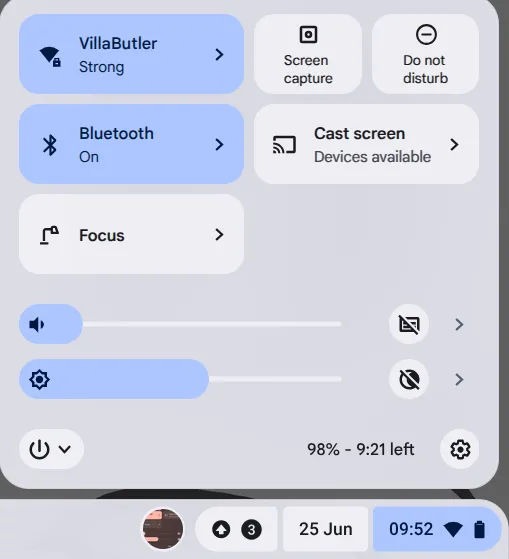 Thanh trượt điều chỉnh độ sáng màn hình trên ChromeOS
Thanh trượt điều chỉnh độ sáng màn hình trên ChromeOS
2. Quá Nhiều Tab Hoặc Ứng Dụng Đang Chạy
Giống như bất kỳ máy tính nào, nếu có quá nhiều tác vụ đang diễn ra cùng lúc, Chromebook của bạn sẽ phải tiêu thụ nhiều năng lượng hơn để xử lý chúng. Ví dụ, việc mở hàng chục tab trình duyệt, trong đó một số tab đang chạy các tiến trình nền, có thể làm tăng mức sử dụng CPU. Mặc dù các phiên bản Chrome hiện đại đã cải thiện đáng kể điều này bằng cách tự động tạm dừng các tab không hoạt động để tiết kiệm pin và tài nguyên bộ nhớ, nhưng tình trạng này vẫn có thể góp phần làm hao pin.
Tương tự, với việc ChromeOS ngày càng trở nên mạnh mẽ hơn và có khả năng chạy nhiều ứng dụng nền hơn, bạn có thể đã vô tình để quên một ứng dụng nào đó đang mở hoặc một ứng dụng không đóng đúng cách. Để kiểm tra và quản lý các tiến trình này, bạn có thể mở Trình quản lý tác vụ (Task Manager) của ChromeOS bằng cách nhấn tổ hợp phím Search + Esc.
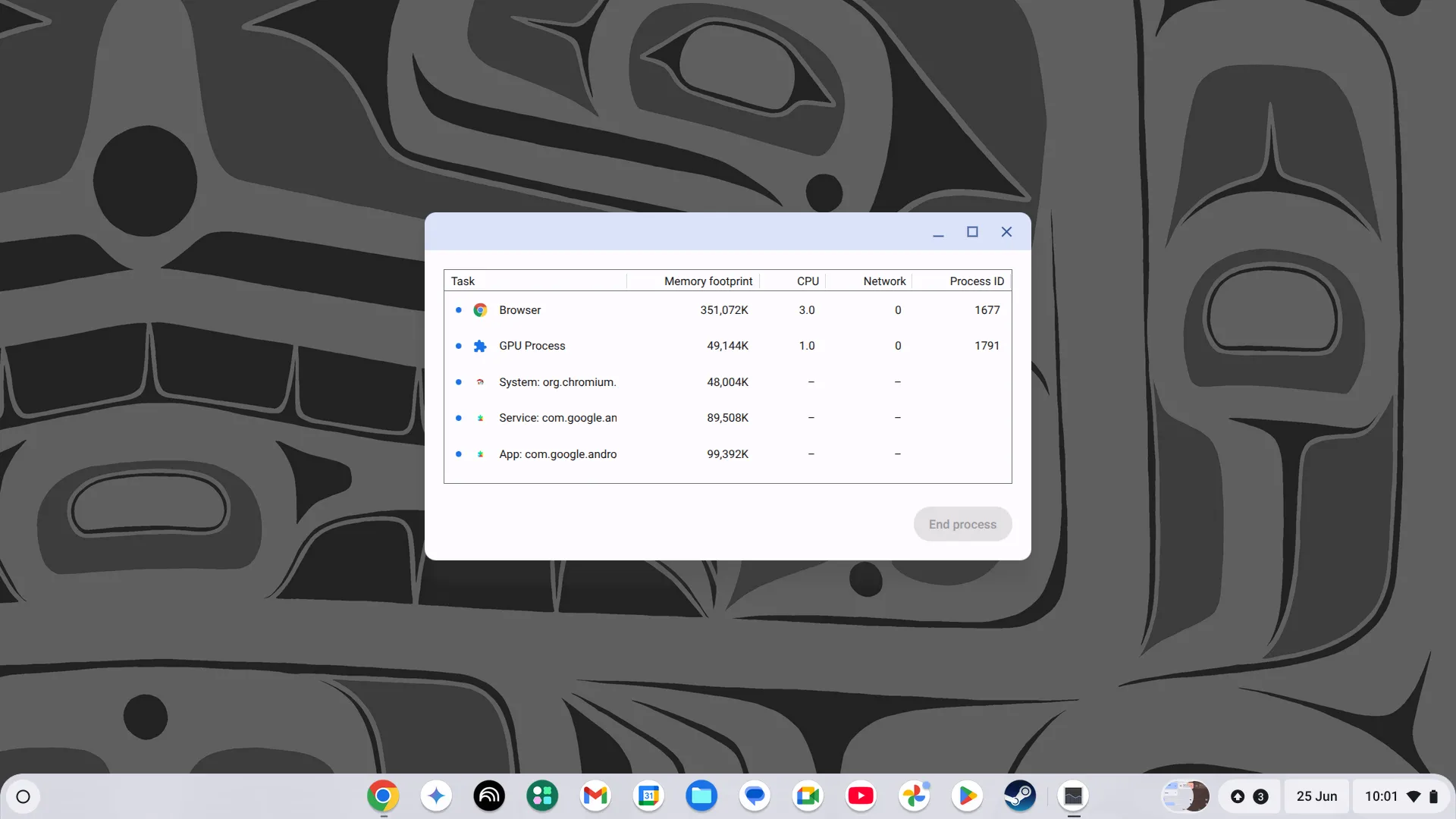 Trình quản lý tác vụ Task Manager của ChromeOS
Trình quản lý tác vụ Task Manager của ChromeOS
Tất nhiên, việc khởi động lại Chromebook cũng sẽ tự động đóng mọi ứng dụng không được đóng đúng cách. Vì vậy, nếu bạn đã lâu không khởi động lại thiết bị của mình, đây cũng là một giải pháp đơn giản đáng thử.
3. Tiện Ích Mở Rộng (Extensions) Hoặc Tiến Trình Nền Nặng
Các tiện ích mở rộng của Chrome có thể là một công cụ mạnh mẽ, giúp mở rộng đáng kể tính năng của trình duyệt. Tuy nhiên, bạn nên sử dụng chúng một cách có chọn lọc. Một số tiện ích mở rộng có thể chạy mã trong nền, tiêu thụ tài nguyên và ảnh hưởng đến thời lượng pin. Bên cạnh đó, các tiện ích mở rộng cũng có thể tiềm ẩn rủi ro về quyền riêng tư. Do đó, lời khuyên chung là bạn nên tắt hoặc gỡ bỏ bất kỳ tiện ích mở rộng nào mà bạn không thực sự cần.
Nếu bạn đang đồng bộ hóa trình duyệt Chrome trên nhiều thiết bị, bạn có thể có các tiện ích mở rộng cần thiết cho hệ thống Windows hoặc macOS nhưng lại không cần trên Chromebook. Tin tốt là bạn có thể tắt các tiện ích mở rộng trên Chromebook mà không cần xóa chúng khỏi các máy tính khác. Chỉ cần sử dụng cài đặt Đồng bộ hóa nâng cao (Advanced Sync settings) theo đường dẫn sau:
Menu Chrome > Cài đặt > Bạn và Google > Đồng bộ hóa và dịch vụ của Google > Quản lý nội dung bạn đồng bộ hóa > Tùy chỉnh đồng bộ hóa > Tiện ích mở rộng. Sau đó, chỉ cần bỏ chọn công tắc cho tiện ích mở rộng để tắt tính năng đồng bộ này.
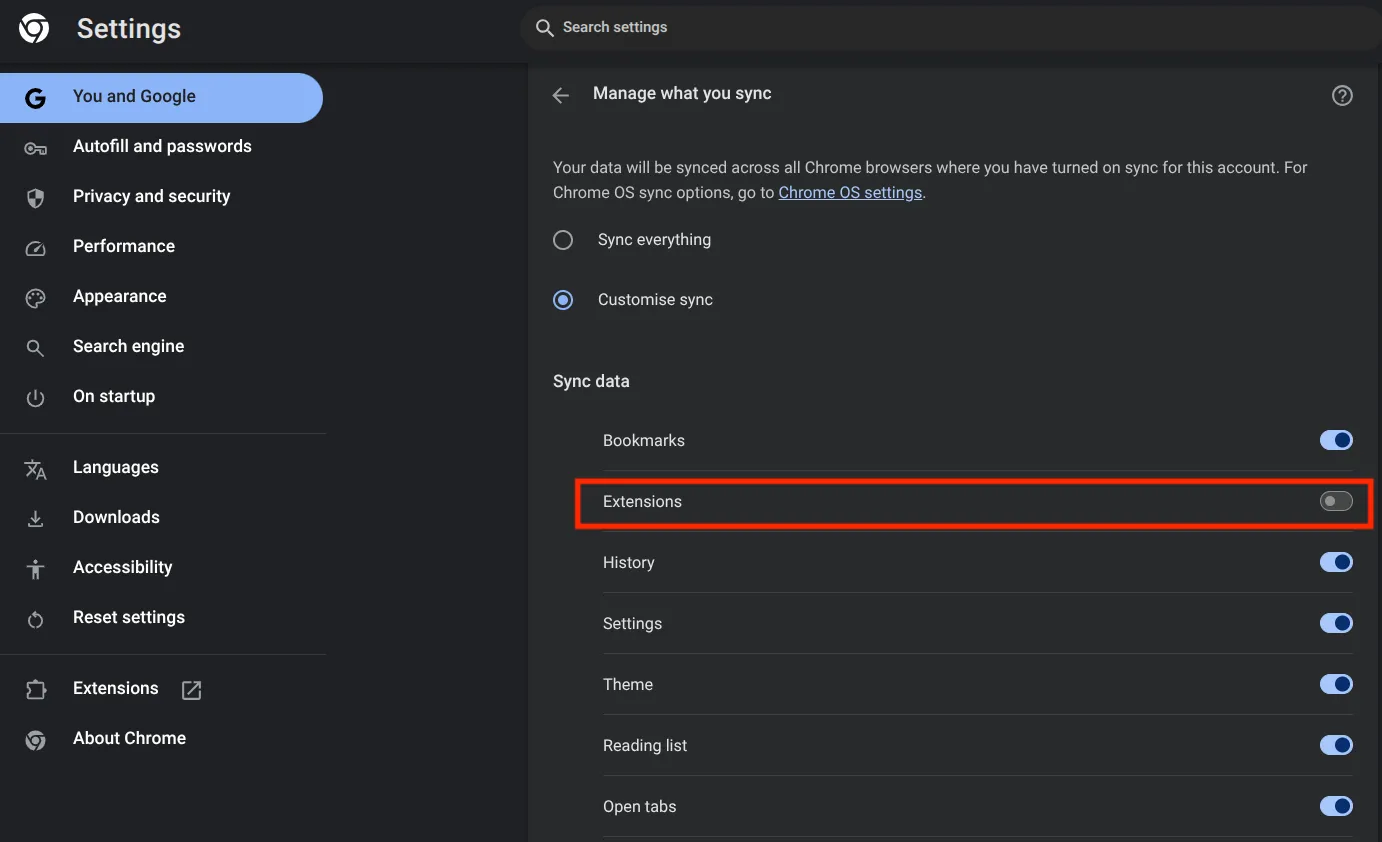 Tùy chọn đồng bộ hóa nâng cao của Chrome giúp quản lý tiện ích mở rộng
Tùy chọn đồng bộ hóa nâng cao của Chrome giúp quản lý tiện ích mở rộng
4. Ứng Dụng Android Hoặc Linux Ngốn Pin
Khả năng chạy ứng dụng Android và Linux trên Chromebook đã mở rộng đáng kể tiện ích của thiết bị, làm cho chúng trở nên linh hoạt hơn bao giờ hết. Tuy nhiên, tính năng này cũng đi kèm với một số nhược điểm về thời lượng pin. Một số ứng dụng, đặc biệt là các trò chơi điện tử, yêu cầu nhiều năng lượng hơn đáng kể để hoạt động. Trong khi Chromebook của bạn có thể dễ dàng xử lý các tác vụ duyệt web và công việc văn phòng nhẹ nhàng suốt cả ngày, việc tải một trò chơi từ Steam có thể làm giảm hơn một nửa thời lượng pin.
Lời khuyên duy nhất là hãy đảm bảo bạn đóng các ứng dụng này khi không sử dụng và lưu ý đến những ứng dụng bạn chạy khi đang dùng pin. Một số ứng dụng không tương thích tốt với quản lý năng lượng của Chrome vì chúng được thiết kế cho điện thoại thông minh. Nếu bạn không muốn bận tâm đến việc này, bạn có thể vào Cài đặt > Ứng dụng > Quản lý tùy chọn Google Play để xóa Google Play và các ứng dụng Android.
5. Kết Nối Wi-Fi Hoặc Bluetooth Kém
Khi bạn duy trì các kết nối không dây với tín hiệu yếu, các bộ thu phát sóng (radio) bên trong Chromebook phải tăng cường công suất lên mức cao nhất để duy trì kết nối. Điều này có nghĩa là nếu bạn đang sử dụng Wi-Fi hoặc Bluetooth ở giới hạn của cường độ tín hiệu, pin của bạn sẽ hao nhanh hơn. Vấn đề này thường rõ rệt hơn với Wi-Fi. Đối với Bluetooth, nếu bạn không chủ động sử dụng thiết bị Bluetooth nào, tốt nhất bạn nên tắt Bluetooth hoàn toàn để tiết kiệm một chút năng lượng.
6. Chrome OS Hoặc Ứng Dụng Lỗi Thời
Nếu đã lâu bạn chưa cập nhật Chromebook hoặc các ứng dụng của nó, hãy kiểm tra để đảm bảo mọi thứ đều được cập nhật lên phiên bản mới nhất. Mặc dù ít xảy ra, nhưng đôi khi các lỗi trong phần mềm có thể dẫn đến việc tiêu hao pin cao hơn. Hầu hết thời gian, Chromebook của bạn sẽ tự động cập nhật, nhưng trong trường hợp không phải vậy, chỉ mất vài giây để vào Cài đặt > Giới thiệu về ChromeOS > Kiểm tra các bản cập nhật.
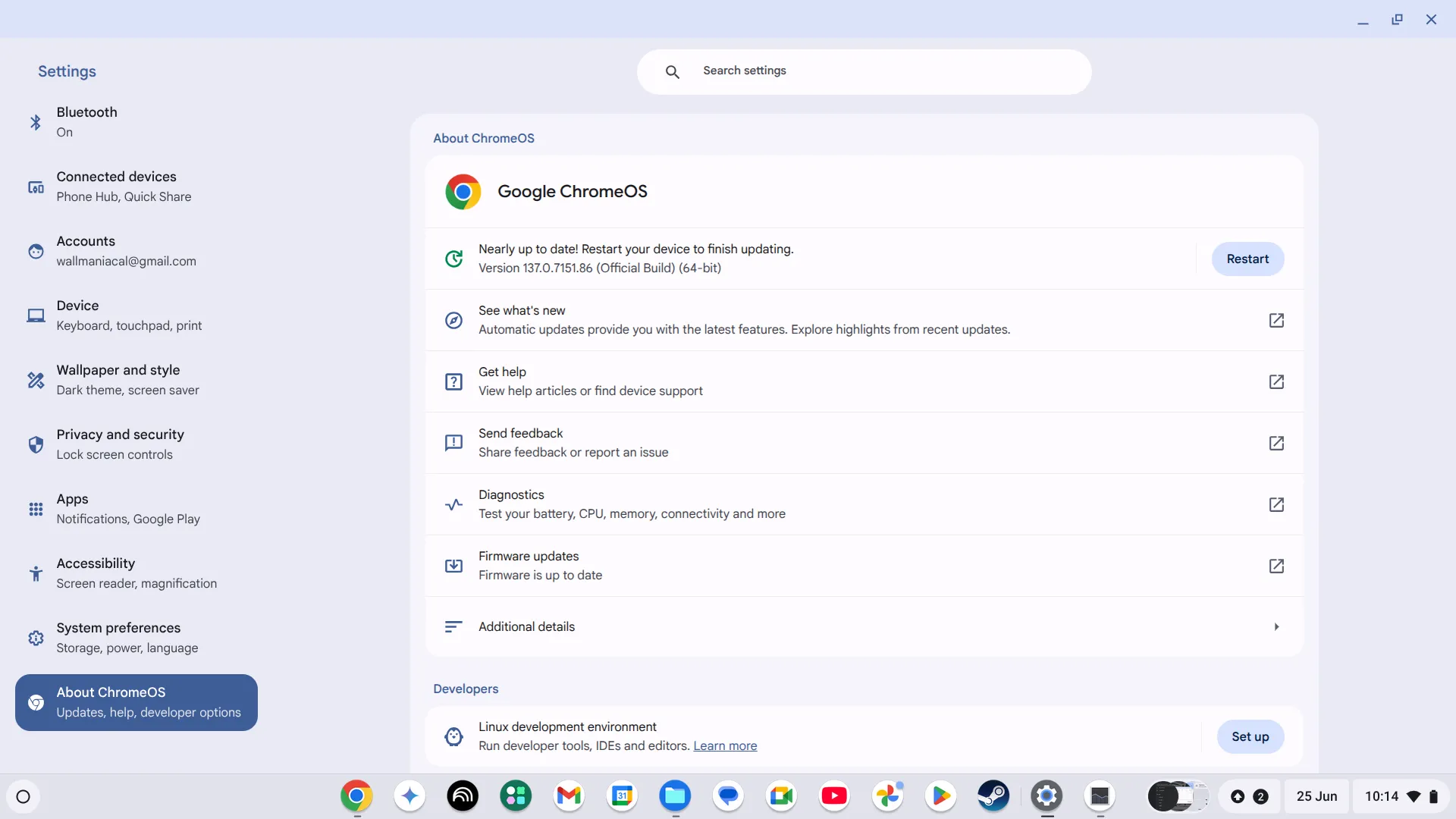 Thông báo cập nhật ChromeOS trên màn hình About ChromeOS
Thông báo cập nhật ChromeOS trên màn hình About ChromeOS
Nếu có các bản cập nhật đang chờ xử lý, hãy hoàn tất chúng và nhớ khởi động lại Chromebook của bạn để mọi thay đổi có hiệu lực chính xác.
7. Cài Đặt Nguồn Không Tối Ưu
ChromeOS không cung cấp cho bạn khả năng kiểm soát cài đặt nguồn chi tiết như Windows, macOS hay Linux, nhưng bạn vẫn có một mức độ kiểm soát nhất định. Nếu bạn vào Cài đặt > Tùy chọn hệ thống > Nguồn, bạn có thể thay đổi các thiết lập như khi nào laptop đi vào chế độ ngủ. Tính năng hữu ích nhất ở đây là “Tiết kiệm Pin” (Battery Saver), một chế độ tự động bật tất cả các tinh chỉnh tiết kiệm pin mà bạn thường phải thực hiện thủ công trước đây.
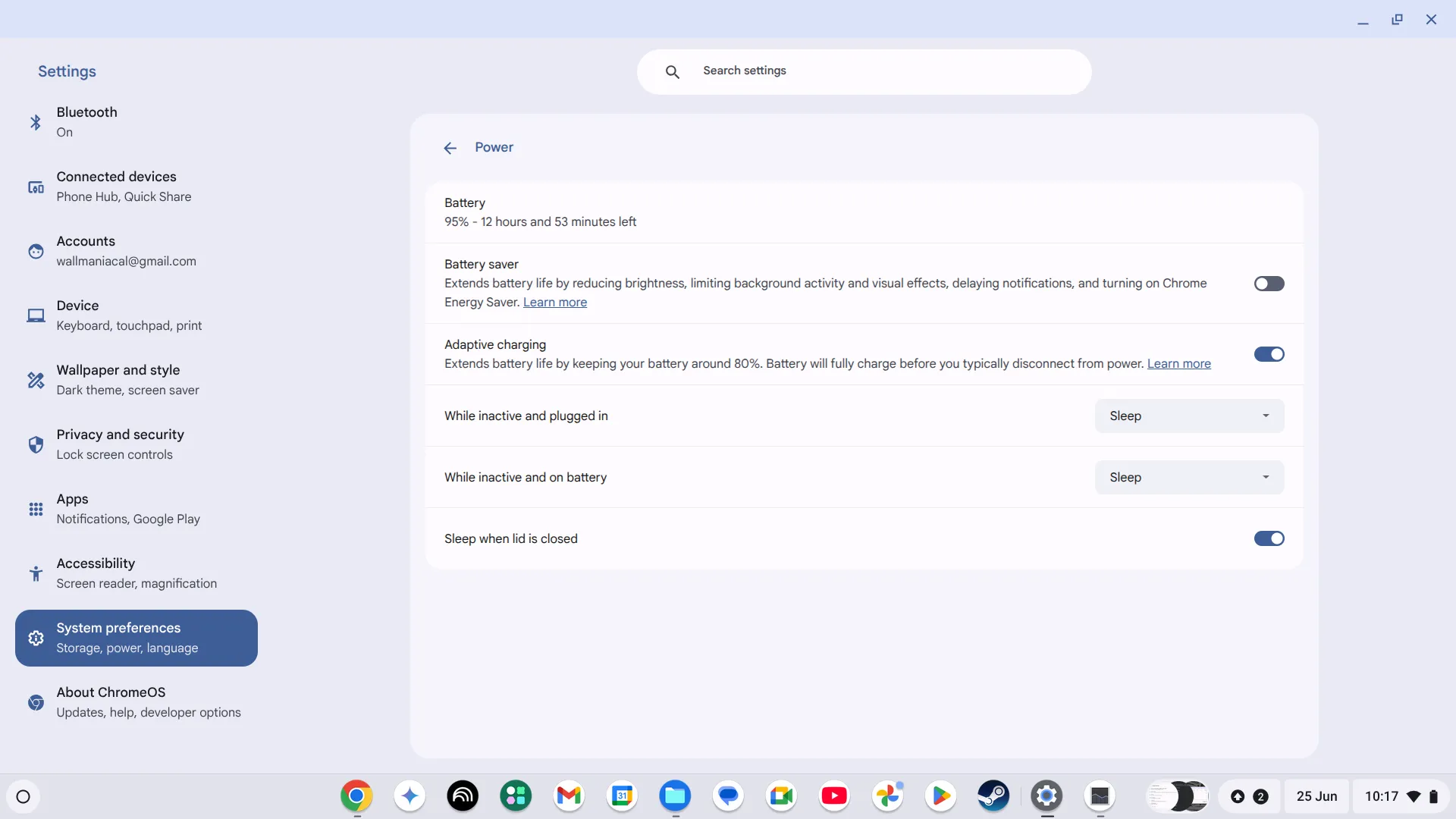 Cài đặt nguồn trên ChromeOS với tùy chọn Tiết kiệm Pin
Cài đặt nguồn trên ChromeOS với tùy chọn Tiết kiệm Pin
Chế độ Tiết kiệm Pin sẽ giảm độ sáng, cắt giảm các hoạt động nền và thực hiện một số thay đổi khác để giảm tiêu hao pin của laptop. Chế độ này thường chỉ tự động kích hoạt khi pin yếu, nhưng bạn hoàn toàn có thể kích hoạt thủ công bất cứ lúc nào.
8. Bạn Có Thể Cần Khôi Phục Cài Đặt Gốc (Factory Reset)
Nếu không có giải pháp nào có vẻ hiệu quả và Chromebook của bạn chắc chắn đang hao pin nhanh hơn trước đây, thì “mẹo” cuối cùng liên quan đến phần mềm mà bạn có thể thử là khôi phục cài đặt gốc. Bạn có thể vào Cài đặt > Tùy chọn hệ thống > Powerwash và kích hoạt nó để xóa sạch dữ liệu trên Chromebook.
Rõ ràng, bạn nên hoàn tất mọi quá trình đồng bộ hóa dữ liệu đám mây hoặc sao lưu thủ công các tệp cục bộ cần thiết trước khi thực hiện việc này.
9. Pin Đang Bị Xuống Cấp
Tất cả các loại pin Lithium-ion đều bị xuống cấp theo thời gian và mức độ sử dụng. Pin Chromebook của bạn cũng sẽ dần mất khả năng lưu trữ năng lượng sau mỗi chu kỳ sạc/xả, cho đến khi nó không còn giữ được lượng pin hữu dụng hoặc đơn giản là xả rất nhanh.
Trong một số trường hợp, bạn có thể có tùy chọn thay thế pin mới, nhưng điều này còn tùy thuộc vào việc nhà sản xuất Chromebook có cung cấp dịch vụ này hay không. Để kiểm tra tình trạng sức khỏe pin của Chromebook, bạn có thể sử dụng công cụ chẩn đoán tích hợp. Mở trình khởi chạy (launcher) và nhập diagnostics, sau đó mở công cụ từ kết quả tìm kiếm.
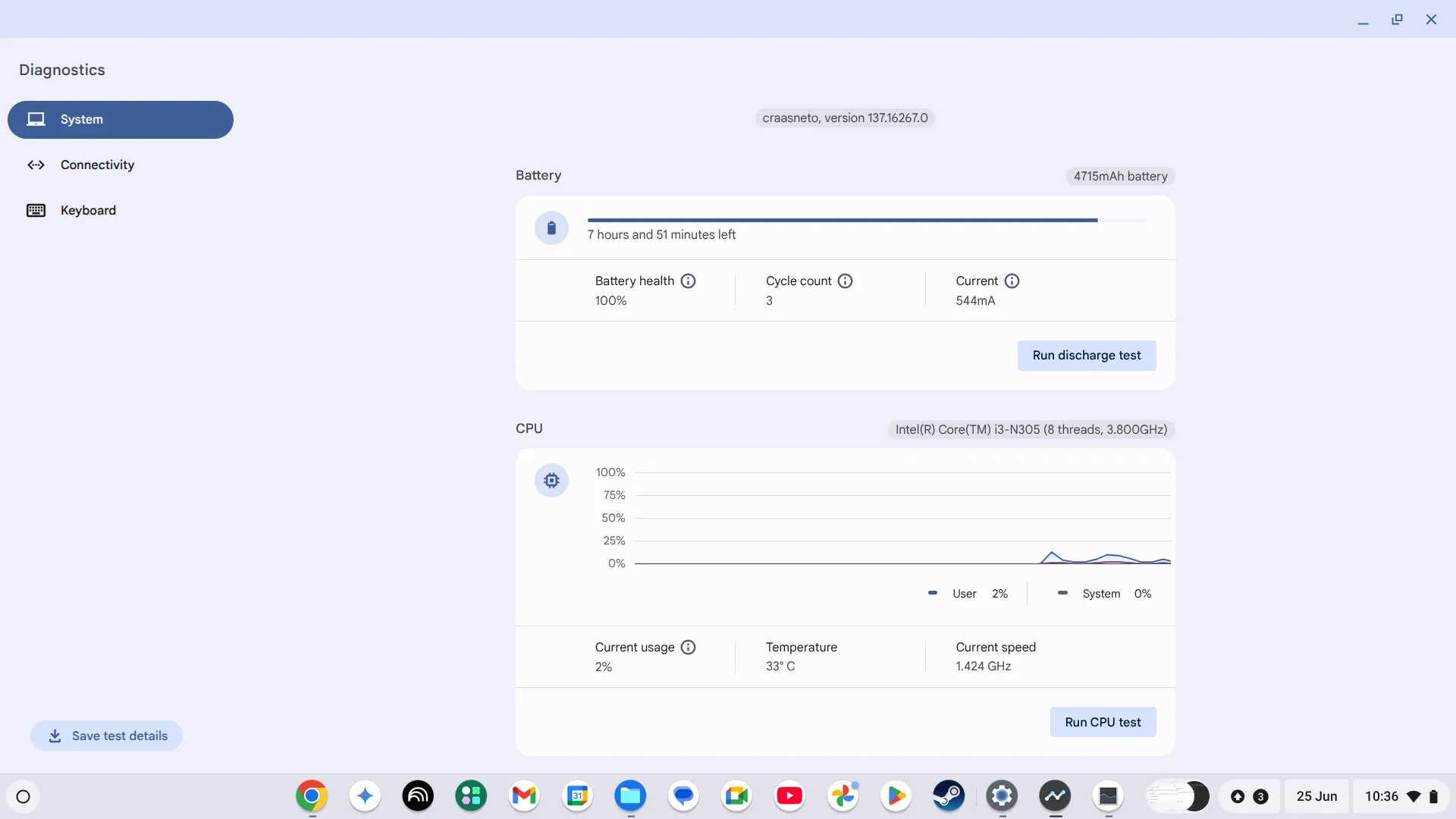 Công cụ chẩn đoán hệ thống Chromebook hiển thị sức khỏe pin
Công cụ chẩn đoán hệ thống Chromebook hiển thị sức khỏe pin
Tại đây, hãy xem xét mục sức khỏe pin (battery health) và số chu kỳ sạc (cycle count). Bạn cũng có thể chạy thử nghiệm xả pin (discharge test) để kiểm tra xem pin có đang xả năng lượng bình thường hay không.
Nếu xếp hạng sức khỏe pin dưới 80%, đã đến lúc bạn cần cân nhắc thay pin hoặc mua một chiếc Chromebook mới. Bạn nên xem xét việc thay pin nếu:
- Chromebook của bạn vẫn còn trong thời gian hỗ trợ cập nhật.
- Chi phí thay thế hợp lý so với giá của một chiếc Chromebook mới.
- Bạn cảm thấy thoải mái khi tự thay thế, hoặc bạn có thể tìm được dịch vụ chuyên nghiệp với chi phí phải chăng.
Tuy nhiên, tôi khuyên bạn nên cân nhắc mua một chiếc Chromebook mới nếu:
- Thiết bị sắp hoặc đã vượt quá ngày hết hạn tự động cập nhật (AUE – Auto Update Expiration).
- Hiệu suất của nó không còn tốt như trước.
- Chi phí thay pin không hợp lý so với việc đầu tư vào một chiếc Chromebook mới.
Ngay cả khi bạn quyết định mua một chiếc Chromebook mới, bạn vẫn có thể tận dụng lại chiếc Chromebook cũ thay vì vứt bỏ nó.
Việc pin Chromebook hao nhanh có thể gây khó chịu, nhưng thường có những nguyên nhân và giải pháp rõ ràng. Bằng cách kiểm tra và tối ưu hóa độ sáng màn hình, quản lý các tab và ứng dụng chạy nền, xem xét tiện ích mở rộng, cập nhật hệ điều hành và ứng dụng, cũng như kiểm tra sức khỏe pin, bạn có thể kéo dài đáng kể thời lượng sử dụng của thiết bị. Hãy thực hiện từng bước kiểm tra và điều chỉnh được đề cập trong bài viết này để khắc phục vấn đề. Nếu bạn đã từng gặp phải tình trạng pin Chromebook hao nhanh và có những mẹo hữu ích khác, đừng ngần ngại chia sẻ ý kiến của bạn trong phần bình luận dưới đây!